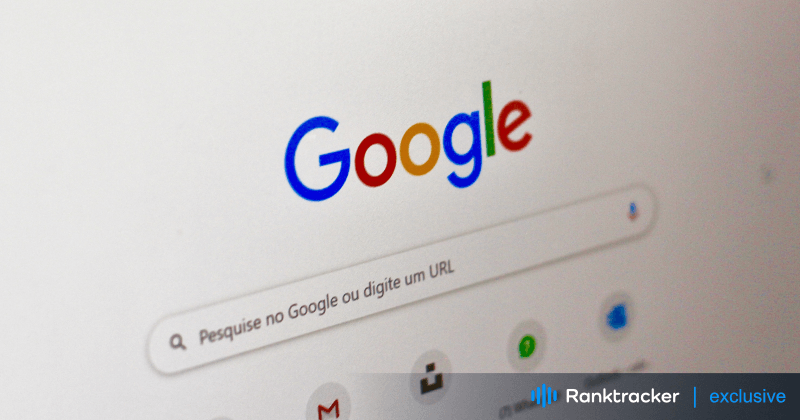
Introduzione
Siete pronti a cercare qualcosa su Google, ma invece vi ritrovate a fissare una ruota che gira e la pagina non si carica mai. Ci siamo passati tutti: è incredibilmente frustrante quando Google Search non si carica, interrompendo il vostro flusso e lasciandovi senza risposte. Fortunatamente, esistono diverse soluzioni semplici per rimettere le cose a posto.
In questa guida vi illustreremo i motivi più comuni per cui Google Search non si carica e vi forniremo i passaggi per risolvere il problema. Dite addio alle interminabili schermate di caricamento e tornate a fare ricerche fluide e veloci!
Cause comuni del mancato caricamento della ricerca su Google
1. Connessione di rete insufficiente
Una connessione a Internet debole o instabile è uno dei motivi più comuni per cui Google Search potrebbe non caricarsi. Se la connessione ai server di Google è ritardata o interrotta, la pagina di ricerca potrebbe impiegare troppo tempo a caricarsi o fallire del tutto.
Cause comuni:
-
Segnale Wi-Fi debole
-
Congestione della rete
-
Problemi con il provider di servizi Internet (ISP)
Come risolvere il problema:
-
Riavviare il router e il modem per aggiornare la connessione di rete.
-
Disattivare i servizi VPN o proxy.
-
Controllate la velocità di Internet con un test di velocità online e, se necessario, passate a una rete stabile.
-
Assicuratevi che altri siti web vengano caricati correttamente per escludere problemi generali di Internet.
2. Problemi del browser
Il browser potrebbe essere un altro motivo per cui Google Search non si carica. Se le impostazioni del browser sono obsolete o se alcune estensioni causano conflitti, ciò può impedire a Google di funzionare correttamente.
Correzioni comuni:
-
Cancellare la cache e i cookie del browser, che possono essere danneggiati e interferire con i siti web.
-
Disattivare eventuali estensioni o plugin in conflitto che potrebbero influire su Google Search.
-
Aggiornare il browser alla versione più recente per garantire la compatibilità.
-
Evitare di eseguire il browser in modalità compatibilità, che potrebbe causare problemi di visualizzazione con Google.
3. Cache e cookie
Nel corso del tempo, il browser memorizza dati e cookie nella cache per accelerare la navigazione. Tuttavia, se questi file diventano corrotti o obsoleti, possono causare problemi come il mancato caricamento di Google Search.
Passi per risolvere i problemi di cache e cookie:
-
Accedere alle impostazioni del browser e individuare le opzioni per cancellare la cache e i cookie.
-
Selezionare le opzioni appropriate e cancellare i dati di navigazione.
-
Riavviate il browser e verificate se Google Search si carica correttamente.
4. Malware o Adware
Il malware o l'adware presente sul dispositivo può interferire con la capacità del browser di caricare Google Search. Il software dannoso può alterare l'esperienza di navigazione, rallentare il browser e persino reindirizzare le ricerche.
Cosa fare:
-
Eseguire una scansione completa del sistema utilizzando un software antivirus o anti-malware affidabile.
-
Rimuovere eventuali malware o adware rilevati durante la scansione.
-
Aggiornare regolarmente il software di sicurezza per proteggere il dispositivo da minacce future.
Risoluzione dei problemi per risolvere il problema del mancato caricamento della ricerca su Google
1. Controllare la connessione di rete
Il primo passo per risolvere i problemi di caricamento di Google Search è assicurarsi che la connessione a Internet sia stabile:
-
Riavviare il router e il modem staccando la spina per qualche secondo e poi ricollegandola.
-
Se si utilizza una VPN o un proxy, disabilitarlo e verificare se il problema persiste.
-
Eseguite un test della velocità di Internet per verificare se la vostra connessione è sufficientemente veloce per la navigazione.
-
Se possibile, passate a una connessione cablata per escludere eventuali problemi legati al Wi-Fi.
2. Riavviare il router e il modem
A volte, il router o il modem possono presentare problemi temporanei che interrompono la connessione a Internet. Riavviandoli, è possibile aggiornare le impostazioni e stabilire una connessione stabile con Google.
La piattaforma all-in-one per un SEO efficace
Dietro ogni azienda di successo c'è una forte campagna SEO. Ma con innumerevoli strumenti e tecniche di ottimizzazione tra cui scegliere, può essere difficile sapere da dove iniziare. Ebbene, non temete più, perché ho quello che fa per voi. Vi presento la piattaforma Ranktracker all-in-one per una SEO efficace.
Abbiamo finalmente aperto la registrazione a Ranktracker in modo assolutamente gratuito!
Creare un account gratuitoOppure accedi con le tue credenziali
Come riavviare:
-
Scollegare il router e il modem dalla fonte di alimentazione.
-
Attendere circa 30 secondi, quindi ricollegare la spina.
-
Dopo il riavvio del dispositivo, verificare se Google Search funziona.
3. Disattivare VPN o Proxy
Le VPN e i servizi proxy possono talvolta interferire con i server di Google, causando problemi di caricamento. Disabilitarli temporaneamente consente di connettersi direttamente a Google senza interruzioni.
Passi per la disabilitazione:
-
Aprite le impostazioni della VPN o del proxy e disattivatele.
-
Provate a caricare nuovamente Google Search. Se funziona, il problema potrebbe essere legato alle impostazioni della VPN o del proxy.
4. Controllare la velocità di Internet
Se la velocità di Internet è troppo bassa, Google Search potrebbe non caricarsi correttamente. Eseguite un rapido test di velocità per verificare se la vostra connessione è sufficientemente veloce.
Come controllare:
-
Utilizzate uno strumento di test di velocità online per misurare la velocità di Internet.
-
Se la connessione è lenta, contattate il vostro provider di servizi Internet (ISP) per ricevere assistenza o valutate la possibilità di aggiornare il vostro piano.
5. Risolvere i problemi del browser
I problemi del browser sono spesso la causa dei problemi di caricamento di Google Search. Seguite questi passaggi per risolvere i problemi del vostro browser:
-
Cancellare la cronologia e la cache del browser: Con il tempo, questi file possono diventare obsoleti o corrotti, causando conflitti con Google Search.
-
Disattivare le estensioni del browser: Alcune estensioni possono interferire con il caricamento di Google Search, in particolare i blocchi degli annunci o gli strumenti per la privacy.
-
Aggiornare il browser: Assicuratevi che il vostro browser sia nella versione più recente, poiché gli aggiornamenti includono correzioni di bug e miglioramenti della compatibilità.
6. Cancellare la cache e i cookie
Se non avete cancellato la cache e i cookie di recente, questa operazione può risolvere i problemi legati al mancato caricamento di Google Search.
Passi:
-
Aprire le impostazioni del browser.
-
Individuare la sezione per la cancellazione dei dati di navigazione.
-
Selezionare l'opzione per cancellare la cache e i cookie per il periodo di tempo in questione.
-
Riavviare il browser e riprovare ad accedere a Google Search.
7. Scansione di malware o adware
Il malware o l'adware possono compromettere gravemente l'esperienza di navigazione. Per risolvere il problema, eseguire una scansione completa del sistema:
-
Utilizzate un antivirus o uno strumento anti-malware affidabile.
-
Eseguire una scansione completa del sistema.
-
Rimuovere le minacce rilevate e riavviare il computer.
Scansioni regolari possono evitare che questi problemi si ripresentino e garantire un'esperienza di navigazione senza problemi.
Conclusione
Il mancato caricamento di Google Search può essere frustrante, ma il più delle volte la soluzione è semplice. Che il problema sia legato alla connessione a Internet, alle impostazioni del browser o addirittura a un malware, seguendo questi passaggi di risoluzione dei problemi potrete tornare a cercare in poco tempo.
Dal riavvio del router alla cancellazione dei dati del browser, dalla disattivazione delle estensioni alla scansione del malware, queste soluzioni vi aiuteranno a risolvere i problemi di caricamento di Google Search. Provatele e tornate subito a trovare le risposte che vi servono!

